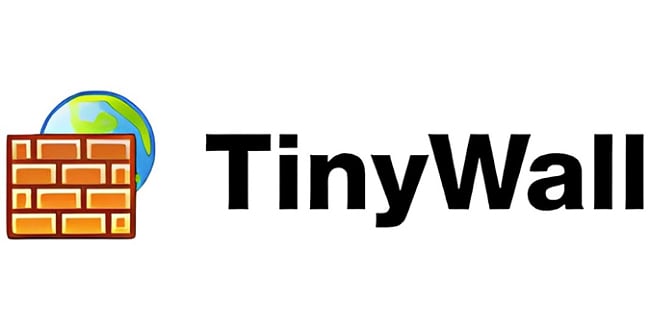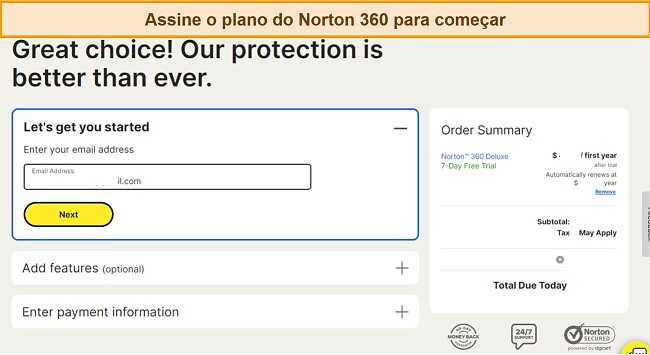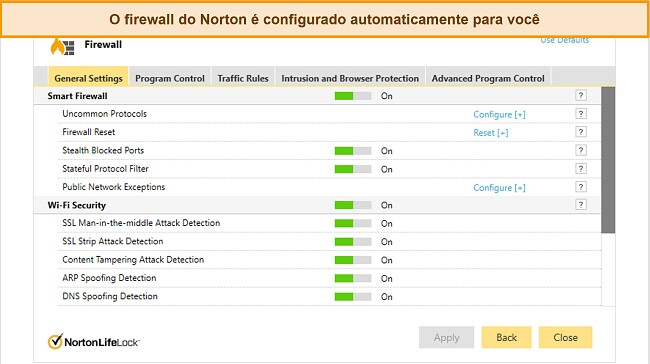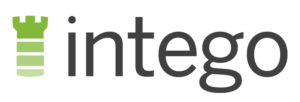5 Melhores Firewall Gratuitos 2024 (Windows, Android e iOS)
Um firewall é uma ferramenta de segurança essencial para qualquer computador ou rede, tanto que a maioria dos sistemas operacionais já vem com um integrado. O problema é que a maior parte deles não é boa o suficiente, e só oferece alguns poucos recursos básicos.
Alguns firewalls gratuitos proporcionam uma certa proteção, mas você precisa de um que vá um pouco mais além, com recursos avançados e forte defesa. Depois de muita pesquisa, consegui reunir os melhores firewall gratuitos para qualquer dispositivo.
O Comodo e o ZoneAlarm são os dois firewalls mais ricos em recursos que testei. Dito isso, ainda acho que investir num antivírus completo como o Norton, que vem com um firewall avançado incluído, é a melhor maneira de proteger sua vida online.
Teste o Norton por 60 dias, sem compromisso
Guia Rápido: Os 5 Melhores Firewall Gratuitos
- Comodo Free Firewall ‒ Configure-o de várias maneiras para melhor proteger seu computador contra ataques de exploit.
- ZoneAlarm Free Firewall ‒ Um firewall fácil de usar que proporciona proteção de dia zero contra malware, porém sem configurações avançadas.
- GlassWire Free Firewall ‒ Fácil de usar e com um visual bacana, mas não conta com muitos recursos.
- TinyWall Free Firewall ‒ Um aplicativo leve e sem anúncios publicitários, porém com proteção básica.
- Sophos XG Firewall Home Edition ‒ Proporciona proteção avançada, mas sobrepõe-se ao seu firewall existente.
Super Dica: É importante ter em mente que nenhum desses aplicativos grátis garantirá sua proteção do mesmo modo que um pacote de soluções para segurança na internet pago irá. Hoje em dia, inclusive, bons antivírus já vêm com um firewall e outros recursos importantes para proteger o usuário online. Se você está procurando por um pacote de segurança premium, separamos os Melhores Antivírus com Recursos para Proteção da Segurança na Internet.
Teste o Norton 360 sem compromisso
Os Melhores Firewall Gratuitos para Qualquer Dispositivo e Sistema (Testados em 2024)
1. Comodo Free Firewall – Aprende hábitos do computador e cria regras personalizadas
Principais Recursos:
- Monitora o tráfego de entrada e saída de dados do seu computador.
- Permite testar apps suspeitos num ambiente virtual seguro.
- Crie regras para determinar como cada aplicativo interage com a internet.
- Proteção para impedir que hackers explorem portas abertas do seu sistema.
- Seu Host Intrusion Prevention System usa inteligência artificial para detectar aplicativos suspeitos e bloquear todas atividades maliciosas.
O Comodo oferece um firewall gratuito popular que vem acompanhado de uma boa oferta de recursos. Ele é compatível com dispositivos Windows XP, Vista, 7, 8, 10 e 11. O Comodo Free Firewall analisa todo tráfego de entrada e saída, e bloqueia todas as atividades maliciosas do seu computador para proteger você contra ataques de rede.
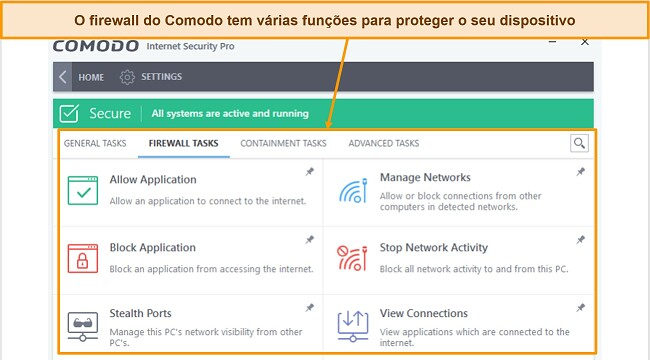
Depois de instalá-lo, percebi que o firewall do Comodo é ativado automaticamente na aba de Configurações, onde você também pode fazer outros ajustes, como adicionar regras globais e para aplicativos, e configurar as portas. Dá ainda para ativar a proteção com base no tipo da rede.
O Comodo tem um sistema Host Intrusion Prevention System (HIPS) que observa os aplicativos do seu computador e detecta qualquer comportamento suspeito. Você pode, então, permitir ou bloquear esses apps. Além das funções típicas de um firewall, o Comodo oferece outros bons recursos de segurança:
- Virtual Kiosk ‒ Um sandbox ‘virtualizado’ para testar aplicativos desconhecidos num ambiente seguro.
- Navegadores seguros ‒ Os navegadores Dragon e IceDragon têm como base os mecanismos do Chrome e Firefox.
- Kill Switch ‒ Monitora atividades do sistema e processos avançados, permitindo a você bloquear quaisquer processos do sistema.
- Rescue Disk ‒ Cria um CD ou pendrive bootável para limpar PCs infectados.
- Secure Shopping ‒ Abra websites de compras e use detalhes da forma de pagamento a partir de um ambiente virtual seguro.
- Rating Scan ‒ Analisa áreas do sistema que são comumente infectadas por malware, ameaças, certificados e arquivos não reconhecidos.
Curti ser avisado imediatamente quando o firewall do Comodo detectou atividades suspeitas no meu PC. Ele protege as portas do seu computador de hackers e mantém suas informações privadas seguras.
O firewall do Comodo vem com uma interface fácil de navegar e verifica todo o tráfego da rede para garantir sua segurança, mas você precisa instalar a maioria dos recursos separadamente, o que consome muito tempo. Em comparação, o Norton é muito mais simples de usar: seu firewall já vem ativado com a instalação do app. Ele até mesmo aprende o comportamento dos aplicativos do seu computador e cria regras para protegê-lo. Ao contrário do Comodo, você pode utilizar os recursos de segurança do Norton sem precisar instalá-los separadamente.
2. ZoneAlarm Free Firewall – Bloqueia comportamento suspeito em redes vulneráveis
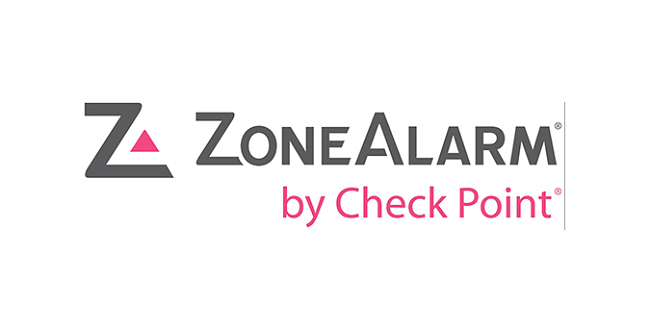
Principais Recursos:
- Firewall básico para monitorar e impedir que programas com comportamento suspeito se conectem à internet.
- Proteção em tempo real para remover arquivos potencialmente maliciosos do download de arquivos.
- Protege seu sistema operacional de rootkits e outras ameaças.
- Proteção antiphishing, impedindo que você acesse sites perigosos.
- Compatível com dispositivos Windows 7, 8, 10 e 11.
O ZoneAlarm é um dos firewalls avulsos grátis mais populares, com o respaldo de mais de 90 milhões de downloads no mundo inteiro. Ele também tem uma versão premium que conta com mais recursos do que a gratuita. Mesmo assim, o ZoneAlarm grátis ainda tem muito a oferecer, incluindo:
- Proteção para WiFi ‒ Protege contra o comportamento suspeito de aplicativos em redes vulneráveis.
- Monitoramento do tráfego ‒ Monitora o tráfego de entrada e saída de dados da sua rede.
- Proteção na inicialização ‒ Protege seu sistema operacional durante a inicialização, procurando por rootkits e operações suspeitas.
- Proteção da identidade ‒ Protege dados pessoais contra furto (somente nos EUA).
- Busca segura ‒ Protege você de sites suspeitos ou perigosos.
- Antiphishing ‒ Analisa URLs e protege suas informações privadas dos ataques de phishing.
Depois de instalar o ZoneAlarm, as funções do firewall podem ser personalizadas com configurações básicas e avançadas. Você receberá um monte de solicitações para permitir ou recusar pedidos de conexão, mas dá para desativar esses alertas nas configurações do modo gamer sob a aba de Ferramentas.
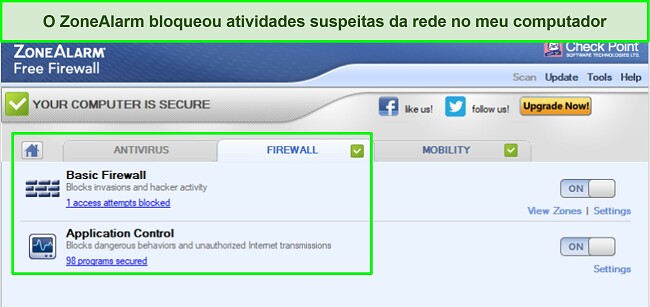
Você também pode ajustar seu nível de proteção entre baixo, médio e alto. Apesar de a versão grátis do ZoneAlarm Firewall dar ao usuário um certo nível de controle, ela não tem recursos como o modo Expert, controle de componentes e outras configurações avançadas comuns nos firewalls de pacotes de segurança premium, como o Norton 360.
O ZoneAlarm Free Firewall previne mudanças maliciosas ao seu dispositivo, protegendo você contra hackers, spyware e outras ameaças de malware nos arquivos que baixa. O ZoneAlarm é compatível com as últimas versões do Windows, incluindo o Windows 7, 8, 10 e 11.
3. GlassWire – Ferramenta intuitiva de monitoramento visual da rede
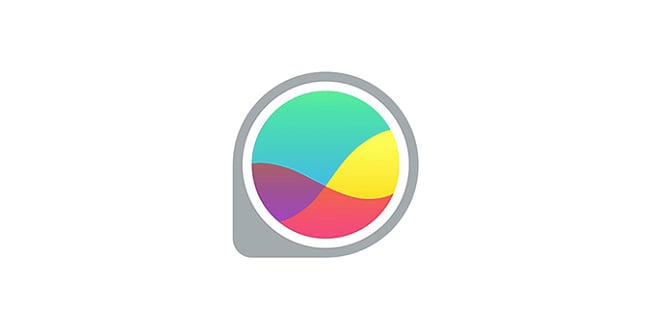
Principais Recursos:
- Monitoramento visual para ver atividades passadas e presentes da rede numa interface gráfica intuitiva.
- Veja o uso da largura de banda diário, semanal ou mensal de cada app do computador.
- Crie regras para todos os aplicativos do seu dispositivo com um único perfil do firewall.
- Receba notificação quando uma rede WiFi suspeita tenta se passar pela sua.
- Funciona no Windows XP, Vista, 7, 8, 10 e 11.
O GlassWire oferece um firewall gratuito e fácil de usar. Ele protege ativamente seu tráfego de entrada e saída de dados contra ataques de rede. Sua interface é intuitiva e permite monitorar cada atividade da rede no seu computador. Depois de instalar e iniciar o app, você verá 5 abas mostrando suas comunicações em geral. São elas:
- Graph ‒ Deixa você ver em tempo real os apps do seu computador, a rede que estão usando e o tipo de tráfego ao qual estão conectados.
- Usage ‒ Mostra o consumo de dados de cada app, host, e tipo de tráfego, como HTTP, NTP, etc.
- Security ‒ Exibe aplicativos ativos, consumo de dados enviados e recebidos, e um placar de segurança do GlassWire.
- Alerts ‒ Mostra logs de todas as atividades da rede no seu dispositivo.
- Things ‒ Permite ver todas as redes WiFi às quais você se conectou.
Eu consegui ver todas as comunicações do meu computador com o recurso de gráficos (Graph). Além disso, recebo alertas em caso de mudanças atípicas em qualquer um dos meus aplicativos. Também acho legal como o GlassWire me alertou quando dispositivos desconhecidos tentaram se conectar a minha rede. Você pode pausar todos os alertas 24 horas ou usar o modo incógnito para parar todos os logs e não se perder em meio a tantas notificações.
Você encontrará a opção Firewall na aba de segurança (Security), mas terá que ativá-lo manualmente quando iniciar o aplicativo pela primeira vez. Uma vez ativado, o menu suspenso oferece o modo “Pedir para Conectar” para aprovar ou bloquear novas conexões dos apps, ou “Bloquear Todas” para cortar toda conexão de modo automático, exceto aquelas permitidas pelo Windows.
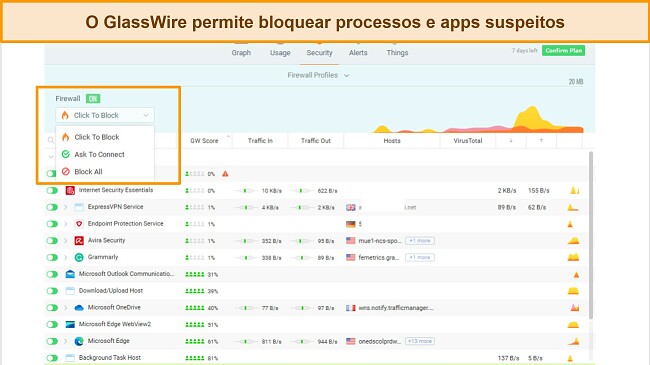
Além disso, você pode criar perfis de firewall utilizando regras existentes (como implementadas no ‘modo firewall’) ou voltar às regras padrão. Na seção das Configurações, também é possível escolher as coisas que o GlassWire deve monitorar, como ataques do tipo spoofing de RDP e ARP, hosts suspeitos, ajustes ao servidor DNS, entre outras.
No geral, o GlassWire oferece um programa de monitoramento visualmente agradável. Você pode usá-lo no Windows 11, 10, 8, 7, Vista e XP, tanto para fins pessoais como profissionais ‒ o que é ótimo, pois permite proteger todos seus dispositivos. Novos usuários registrados ganham 7 dias de avaliação gratuita do GlassWire completo; após esse período, somente os recursos gratuitos ficam disponíveis.
4. TinyWall Free Firewall – Um firewall leve, com uma abordagem ‘zero pop-ups’
Principais Recursos:
- Impede que programas suspeitos tenham acesso a sua rede.
- Não deixa hackers explorarem possíveis portas abertas do seu sistema.
- Fácil de configurar e sem pop-ups intermináveis.
- Permite que aplicativos confiáveis sempre se conectem à rede.
- Lembra quais aplicativos já usaram a rede e cria regras para eles.
O TinyWall, é um firewall leve, desenvolvido para proteger você e minimizar as notificações. Ele bloqueia aplicativos maliciosos que podem alterar as configurações do firewall do Windows, reforçando sua proteção, além de bloquear vírus, worms, cavalos de Troia e outros malware que podem causar danos ao seu sistema.
O firewall TinyWall oferece diferentes modos de proteção:
- Proteção normal ‒ Protege contra comportamento suspeito de aplicativos a cada conexão.
- Bloquear tudo ‒ Impede envio e entrada de dados de todos os aplicativos.
- Permitir tráfego de saída ‒ Bloqueia a entrada e permite apenas o envio de dados para todos os programas.
- Aprendizado automático ‒ Permite todo tráfego e lembra quais aplicativos usaram a rede.
Eu curto essa abordagem de zero pop-ups. Ao contrário de muitos firewalls que bombardeiam você com alertas e notificações, o TinyWall impede a interação de pedidos de conexão. Ele bloqueia automaticamente o aplicativo sempre que observar um comportamento suspeito, sem notificar o usuário. Você pode incluir seus aplicativos confiáveis na lista de programas autorizados para que não sejam bloqueados sem o seu conhecimento.
Todos os processos ativos, conexões das portas e endereços remotos podem ser vistos na seção das “Conexões”. Você pode clicar com o botão da direita e interromper qualquer processo suspeito, ou enviá-lo ao Virus Total pelo botão de busca para ver se ele é malicioso.
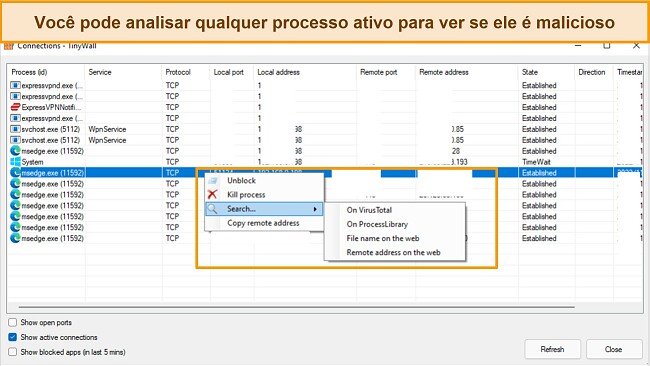
Outros tipos de proteção do firewall TinyWall incluem:
- Prevenção com escaneamento de portas ‒ Protege você de hackers tentando explorar portas abertas do seu computador.
- Proteção do arquivo do host ‒ Impede criminosos de redirecionar suas solicitações de busca editando os arquivos do seu sistema host no PC.
- Proteção contra interferências no firewall ‒ Impede que programas maliciosos adulterem as configurações do seu firewall.
Resumindo, o TinyWall é um firewall grátis e fácil de usar, que proporciona uma boa proteção e impede notificações pop-up. Apesar de não ser tão rico em recursos quanto outros firewalls gratuitos, como o Comodo e o ZoneAlarm, ele ainda é muito bom. Você pode usá-lo no Windows 7, 8, 10 e 11.
5. Sophos XG Firewall Home Edition – Firewall avançado que transforma seu computador numa ferramenta de segurança
Principais Recursos:
- Monitora o tráfego de entrada e saída na sua rede.
- Protege você contra vírus, cavalos de Troia, spywares, worms e outros malwares.
- Bloqueia sites inapropriados e maliciosos para manter a segurança da sua família.
- Você pode escolher quais aplicativos podem se conectar à internet.
- Priorize aplicativos que usam sua internet com o controle de tráfego.
O firewall do Sophos proporciona uma proteção abrangente para computadores residenciais, redes, contas de e-mail e aplicativos online. Em vez de ser minha melhor recomendação, considerando seus recursos e forte segurança, ele só vem em 5º lugar porque exige um pouquinho mais de conhecimento técnico e que você instale o Sophos OS num computador secundário, que passará a ser seu firewall físico.
Mas se você tem esse computador a mais sobrando, o firewall do Sophos é uma ótima escolha, deixando a maioria dos seus concorrentes para trás. O Sophos Firewall Home Edition oferece os seguintes recursos:
- Antimalware ‒ Protege seu computador contra vírus, cavalos de Troia, spyware e outros tipos de malware.
- Segurança online ‒ Impede que sites maliciosos infectem seu computador.
- Filtragem de URLs ‒ Ele filtra sites inapropriados para impedir que seus filhos acessem páginas proibidas.
- Controle de aplicativos ‒ Escolha como programas específicos se conectam à internet.
- Intrusion Prevention System (IPS) ‒ Um sistema que monitora o tráfego na internet e impede comunicação indesejada.
- Ajuste do tráfego ‒ Aumenta sua largura de banda ao priorizar os aplicativos que usam sua conexão à internet.
- Monitoramento e relatórios ‒ Veja relatórios completos sobre as atividades online na sua casa e defina cotas de uso de acordo com o membro da família.
Todos esses recursos são gratuitos, mas primeiro você deve instalar o Sophos Firewall OS, o que envolve criar um pen drive bootável e apagar todos seus dados existentes.
Basicamente, isso transforma seu computador extra num firewall físico. Todo esse processo é um pouco técnico, o que pode ser um problema para quem não entende muito do assunto. Por outro lado, quando configurei o firewall no meu computador de teste, encontrei bons artigos no fórum da comunidade do Sophos que me ajudaram na instalação. Mas com todo esse conhecimento técnico necessário, eu só recomendo o Sophos Firewall para usuários avançados, apesar de todos seus ótimos recursos.
No geral, o firewall do Sophos proporciona uma proteção abrangente. Acho ótimo que ele detecta malware baixado no meu computador, o que nem todo firewall faz. Também curto seu recurso para filtrar o conteúdo online, impedindo que minha família seja vítima de phishing ou visite sites inapropriados.
Proteja sua família com o Sophos
Bônus: antivírus premium que já vêm com firewall para proteção total dos seus dispositivos em 2024
1. Norton 360 – Firewall inteligente com regras automáticas para novos programas
Principais Recursos:
- Protege seu computador contra acesso à rede não autorizado via ataques de exploit.
- Impede que hackers explorem portas abertas do seu computador.
- Proteção contra ataques de spoofing de DNS e ARP para evitar que hackers interceptem seu tráfego online.
- Protege sua rede WiFi de ataques Man-in-the-Middle (MITM) de SSL.
- Defina aplicativos confiáveis que sempre podem acessar sua rede.
O Norton oferece bons recursos de segurança em todos os seus planos. É muito fácil usar o firewall inteligente do Norton, pois dispensa sua configuração inicial ‒ ele cria automaticamente regras para cada programa que você abre e monitora tanto a comunicação recebida como a enviada, protegendo contra hackers e outros criminosos.
Além da configuração automática, o firewall do Norton traz recursos como:
- Proteção contra spoofing de DNS e ARP ‒ Impede ataques que redirecionam seu tráfego para um endereço IP falso ou que o interceptam.
- Detecção de ataques de adulteração de conteúdo ‒ Bloqueia qualquer tentativa de comprometer a integridade do seu dispositivo.
- Detecção de ataques SSL Stripping ‒ Impede que um hacker diminua o nível de segurança da sua conexão de HTTPS para HTTP.
- Detecção de ataques Man-in-the-Middle (MITM) ‒ Impede que terceiros interceptem sua conexão WiFi ou espionem sua comunicação.
- Detecção de acesso à porta ‒ Protege as portas do seu computador contra acesso não autorizado.
O firewall do Norton monitora tráfego suspeito na sua rede e bloqueia qualquer intrusão. Você pode criar regras para definir como programas específicos do seu computador se conectam à internet. O Norton tem sua própria “whitelist” ‒ uma lista de programas populares confiáveis autorizados, como o Microsoft Word ou o Skype, para que esses apps não sejam bloqueados pelo firewall.
O Norton oferece uma variedade de planos com proteção de um firewall:
- Norton Antivirus Plus ‒ Ele cobre um único dispositivo e oferece recursos extras como a proteção contra ameaças online, backup na nuvem de 2GB, um firewall e um gerenciador de senhas.
- Norton 360 Standard ‒ Inclui todos os recursos do Plus, mas para até 3 dispositivos, com proteção para webcam e monitoramento da Dark Web.
- Norton 360 Deluxe ‒ Oferece todos os recursos do plano Standard. Ele cobre 5 dispositivos e oferece 50GB de armazenamento na nuvem, controle dos pais, configuração para hora da escola e um monitor da privacidade.
- Norton 360 Select ‒ Tem todos os recursos do plano Deluxe, oferece 250GB de armazenamento na nuvem, proteção contra carteira roubada, recuperação da identidade, monitoramento do crédito, e cobre até 10 dispositivos.
O bom do Norton é que ele proporciona uma excelente segurança e vem com uma montanha de recursos. Seus aplicativos nativos em português são fáceis de usar e compatíveis com dispositivos populares, incluindo Windows, Mac, Android e iOS. Você pode até mesmo usar o Norton de graça por 7 dias informando uma forma de pagamento (para o caso de optar por continuar com o serviço). Eu recomendo assinar o Deluxe, pois ele vem com ferramentas de proteção na internet abrangentes. Os planos do Norton começam em $29.99 ‒ um preço razoável para proteger seu dispositivo e você, sem te deixar no vermelho.
Teste o Norton 360 sem compromisso
2. Bitdefender Firewall – O melhor firewall para Windows, Mac, Android e iOS
Principais Recursos:
- Bloqueia todas as conexões de entrada e saída não autorizadas na sua rede.
- Crie as regras de como cada aplicativo do seu computador se conecta à internet.
- Bloqueio para impedir que cibercriminosos explorem portas abertas do seu dispositivo.
- Conecte-se anonimamente a uma rede WiFi pública para proteger sua privacidade.
- Proteção em tempo real detecta ameaças de malware de dia zero.
Entre outros recursos, o Bitdefender oferece um excelente firewall como parte do seu pacote de segurança. Ele já vem incluído nos seus planos Internet Security e Total Security, assim como a proteção online e contra vírus, e outras ferramentas que fazem do Bitdefender um dos melhores antivírus do mercado.
Uma das coisas que mais me chamam a atenção são suas funções personalizáveis. Quando você instala o aplicativo nativo do Bitdefender em português, o firewall é automaticamente ativado. Ele trabalha com seu tipo de rede (residencial e pública) e analisa os aplicativos instalados no seu dispositivo e sua conexão à internet. O firewall do Bitdefender impede quaisquer conexões não autorizadas do tráfego de entrada e saída.
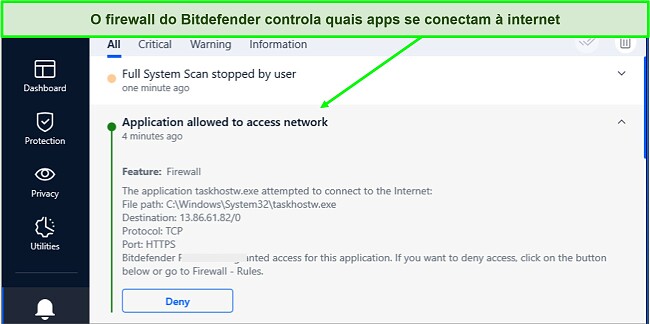
Você também pode usar as configurações avançadas do firewall do Bitdefender para definir regras que controlam como determinados apps se conectam à internet, e também para configurar:
- Proteção de porta ‒ Impede que hackers tentem descobrir quais portas estão abertas.
- Modo de alerta ‒ Notifica você quando um aplicativo tenta acessar a internet para que possa bloquear ou permitir a conexão.
- Modo ofuscado (‘stealth’) ‒ Impede sua detecção quando você se conecta a uma rede pública.
- Comportamento padrão do aplicativo ‒ Define regras automaticamente para aplicativos sem regras prévias.
A julgar pelos meus testes, o firewall do Bitdefender é bem fácil de configurar. Ele também funcionou bem, bloqueando todos os ataques de rede, então tenho certeza de que ele pode impedir cibercriminosos de acessar meu computador. O Bitdefender tem diferentes planos que incluem a proteção de um firewall, mas todos eles estão na faixa média a alta de preço, como o Internet Security, Total Security e Premium Security.
Eu acho que o Total Security é o plano que proporciona a proteção mais completa contra todas as formas de ameaça cibernética. Você pode tentar o Bitdefender Total Security e usar seu forte firewall em até 10 dispositivos.
O preço de uma assinatura do Bitdefender é a partir de $29.99, mas para ter o firewall incluído, você deve fazer o upgrade para o plano Internet Security, Total Security ou Premium Security. Em compensação, esses planos também incluem outros recursos extras, como antivírus, controle dos pais, proteção para webcam e otimizador do PC.
3. Panda Antivirus Firewall – Impede a entrada não autorizada de intrusos no seu sistema
Principais Recursos:
- Monitora conexões de entrada e saída e bloqueia acesso não autorizado a sua rede.
- Crie regras para determinar como cada app se conecta à internet.
- Detecte ameaças conhecidas e de dia zero em tempo real.
- Permite a você se conectar a uma rede WiFi pública com segurança.
- Bloqueio de porta para impedir que hackers explorem portas abertas do seu computador.
O antivírus do Panda vem com um ótimo firewall. É verdade que o Windows Defender já faz um bom trabalho, mas fiquei impressionado com a versão do Panda ter mais funções personalizáveis.
Depois de baixar o antivírus nativo do Panda em português, você já pode começar a usar o firewall sem nenhuma dificuldade. Ele monitora seu tráfego e oferece diferentes níveis de proteção, dependendo do seu tipo de rede. Quanto menos segura ela for, mais verificações o Panda fará no tráfego de entrada.
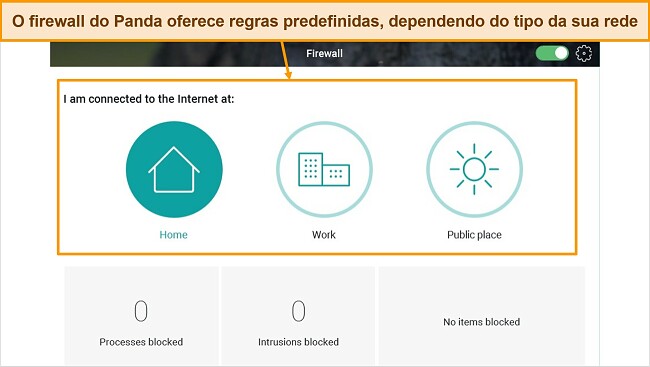
Além das funções básicas esperadas, o firewall do Panda permite ajustar suas configurações e definir regras para programas específicos do seu computador. Você pode fazer isso na área de “Controles dos Programas”, adicionando ou editando uma regra existente.
O Panda oferece diferentes planos pagos com firewall e outros recursos incluídos:
- Essential ‒ Vem com firewall, proteção em tempo real e em redes WiFi.
- Advanced ‒ Inclui todos os recursos do Essential, mais controle dos pais, proteção da identidade e contra ransomware.
- Complete ‒ Tem todos os recursos do Advanced e um gerenciador de senhas, proteção dos dados e ferramenta de limpeza do sistema.
- Premium ‒ Oferece todos os recursos do plano Complete, incluindo VPN ilimitada, gerenciador de atualizações de apps e suporte premium 24 horas.
Todos os planos do Panda têm um bom preço, a partir de apenas $23.99, mas pelo que observei, o Premium é o que oferece melhor custo-benefício. Você pode proteger seu PC com o firewall do Panda aproveitando a garantia de reembolso de 30 dias incluída em todos os seus planos. Outros recursos do antivírus incluem a proteção contra ameaças, uma VPN e um gerenciador de senhas.
4 Passos Fáceis: Como Proteger Seu Dispositivo com um Firewall
- Crie uma conta ‒ Vá para o site oficial do antivírus escolhido e assine um dos seus planos. Eu recomendo o Norton 360 Deluxe, pois ele oferece recursos excelentes por um preço razoável.
![Captura de tela da página de assinatura do Norton]()
- Baixe e instale o app ‒ Uma vez concluído o download, execute o instalador e siga as instruções do assistente de configuração para instalar o cliente no seu dispositivo.
- Inicie o app ‒ Depois de instalar e abrir o aplicativo, clique na aba de “Configurações” do painel para ver as opções referentes ao firewall.
![Captura de tela da guia de configurações do Firewall do Norton]()
- Configure o firewall ‒ Ajuste quaisquer configurações de proteção adicionais e crie regras onde aplicável.
Proteja seu dispositivo com o firewall do Norton
Tabela Comparativa: Melhores Firewall Gratuitos de 2024
| Firewall básico | Regras para apps | Prevenção contra invasores | Proteção de portas | Proteção contra malware | |
| Comodo Firewall | ✔ | ✔ | ✔ | ✔ | ✔ |
| ZoneAlarm Firewall | ✔ | ✘ | ✔ | ✔ | ✔ |
| GlassWire Firewall | ✔ | ✔ | ✔ | ✔ | ✔ |
| TinyWall Firewall | ✔ | ✘ | ✔ | ✔ | ✔ |
| Sophos Firewall | ✔ | ✔ | ✔ | ✔ | ✔ |
Como Testei e Classifiquei os Melhores Firewall Gratuitos
- Proteção básica de um firewall ‒ Eu selecionei aqueles com proteção automática para redes residenciais e públicas.
- Regras avançadas ‒ Escolhi os firewalls que permitem configurar regras específicas para determinados apps e outros programas.
- Recursos para bloqueio de portas ‒ Procurei me concentrar nas opções de firewall com algum tipo de recurso para impedir que hackers explorassem portas abertas.
- Proteção contra malware ‒ Eu me certifiquei de que todos eles também oferecessem ferramentas para bloquear arquivos e programas maliciosos.
- Facilidade de uso ‒ Eu priorizei firewalls fáceis de configurar, que não consomem muitos recursos do sistema, e com apps para todos os sistemas operacionais mais populares, como macOS, Android, iOS e Windows.
- Grátis ‒ Eu só selecionei firewall gratuitos ou incluídos em pacotes antivírus com um bom período de avaliação grátis para o usuário testá-los à vontade.
Perguntas Frequentes Sobre as Melhores Firewall Gratuitos
O que é um firewall?
Um firewall é um sistema de segurança que monitora seu tráfego na internet e decide se permite ou bloqueia o que está sendo transmitido. É como o raio-x dos aeroportos por onde todos os passageiros que entram ou saem devem passar para ter certeza de que não estão levando substâncias ilegais consigo. Do mesmo modo, um firewall escaneia todo o tráfego de entrada e saída numa rede e bloqueia algo suspeito de acordo com regras predeterminadas.
Qual é o melhor firewall?
O Norton oferece o melhor firewall junto com seu pacote antivírus. Achei o firewall do Norton bastante eficaz, bloqueando todos os ataques de rede e mantendo os hackers longe de mim. Você pode configurar regras para programas específicos e bloquear todas as conexões consideradas arriscadas. O Norton ainda protege contra ataques de malware com seus fortes recursos antivírus.
Como um firewall funciona?
Um firewall monitora todo tráfego de entrada e saída da sua rede de computadores e filtra tudo que é considerado prejudicial segundo regras predefinidas. Esses programas usam diversas técnicas, mas o mais importante é que um bom firewall impede que hackers explorem suas conexões e ataquem seus dispositivos. Você pode criar regras específicas para impedir que apps suspeitos se conectem à internet e compartilhem seus dados pessoais com agentes mal intencionados.
Por que eu preciso de um firewall?
Porque o firewall é sua primeira e provavelmente mais importante linha de defesa contra ciberataques. Em resumo, ele impede o acesso não autorizado ao sistema do seu computador. Todos os firewalls desta lista proporcionam uma proteção boa contra ciberataques e impedem que hackers roubem suas informações privadas. Eles protegerão seus dispositivos de ameaças que se aproveitam da vulnerabilidade do seu tráfego na rede.
Um firewall me protege contra phishing?
Depende do firewall. Alguns dos firewalls da minha lista vêm com proteção contra phishing. Boas marcas, como o Norton e o Bitdefender, desempenham muito bem essa função. O firewall do Norton, por exemplo, parte integrante do seu pacote antivírus, detecta 99% das ameaças de phishing, protegendo você de websites falsos.
O firewall vai deixar minha internet mais lenta?
Um bom firewall não deve deixar sua internet mais lenta. Um programa leve, como aqueles que inclui nesta lista, não deveria causar nenhum impacto no desempenho da sua rede. Porém, dependendo do seu hardware, alguns deles podem diminuir a velocidade da transmissão dos dados. O firewall contido em antivírus como o Norton não afetará muito a performance da rede, mesmo em PCs padrão.
Posso usar um firewall grátis?
Sim, mas um premium é muito melhor. Alguns firewalls são seguros e monitoram todo o tráfego de entrada e saída em busca de atividades suspeitas. Porém, a maioria dos programas gratuitos não oferece recursos avançados que ajudam você a configurar toda a segurança da sua rede. Em contraste, um firewall premium como o do Norton vem com alta proteção contra ciberataques e ameaças de malware que podem chegar ao seu computador por meio de uma rede vulnerável.
Proteja-se online com o Norton
Proteja Seu Computador Contra Ataques de Rede Com os Melhores Firewall Gratuitos
Se você se conecta com frequência a redes WiFi públicas, é muito provável que esteja vulnerável a ciberataques. Os cibercriminosos podem explorar seu tráfego na rede para roubar seus dados ou infectar seu sistema com malware. A boa notícia é que um firewall pode proteger seu dispositivo contra esses ataques.
Porém, a maioria dos firewalls oferece uma proteção básica que ainda deixa você vulnerável a hackers. Depois de muita pesquisa, encontrei os melhores firewall gratuitos para proteger seu computador. O ZoneAlarm e o Comodo são uma ótima escolha, mas por uma pequena diferença, você pode verá que o Norton oferece um firewall mais potente.
O firewall nada mais é do que uma camada de segurança. Antivírus e VPNs também proporcionam camadas extras de proteção. Enquanto uma VPN encripta sua conexão à internet, mantendo suas atividades online longe dos hackers, um antivírus protege você de ameaças de malware, entre outras funcionalidades. Por sorte, alguns antivírus vêm com uma VPN integrada e recursos extras de segurança.
Proteja seus dispositivos com o Norton